🔇 Comment mettre tout le monde en sourdine dans une réunion Microsoft Teams ?
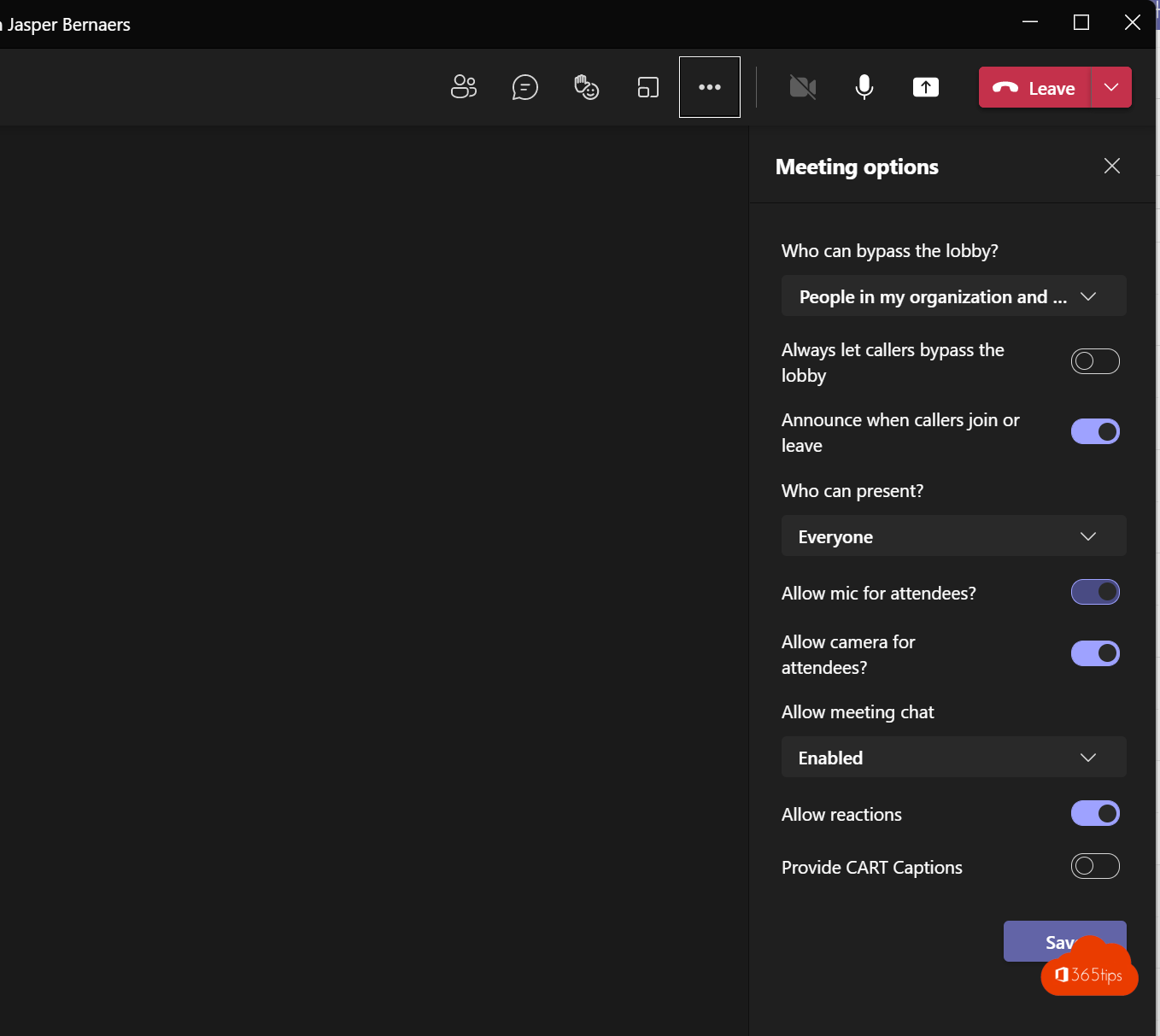
Le fait de mettre tout le monde en mode silencieux ou "muet" pendant une réunion, un cours ou une réunion permet d'éviter les interruptions.
Lors de l'introduction d'une leçon ou d'une annonce, il ne faut pas que les personnes puissent parler ou faire des bruits.
Dans ce blog, j'explique comment configurer correctement une réunion.
Comment mettre tout le monde en sourdine lors d'une réunion Microsoft Teams ?
Le fait de mettre tout le monde en mode silencieux pendant la réunion Teams permet de s'assurer qu'il n'y a pas de perturbations de la part de participants non désirés.
Appuyez sur les 3 points en haut et sélectionnez : Activer le microphone pour tous les participants - OFF.
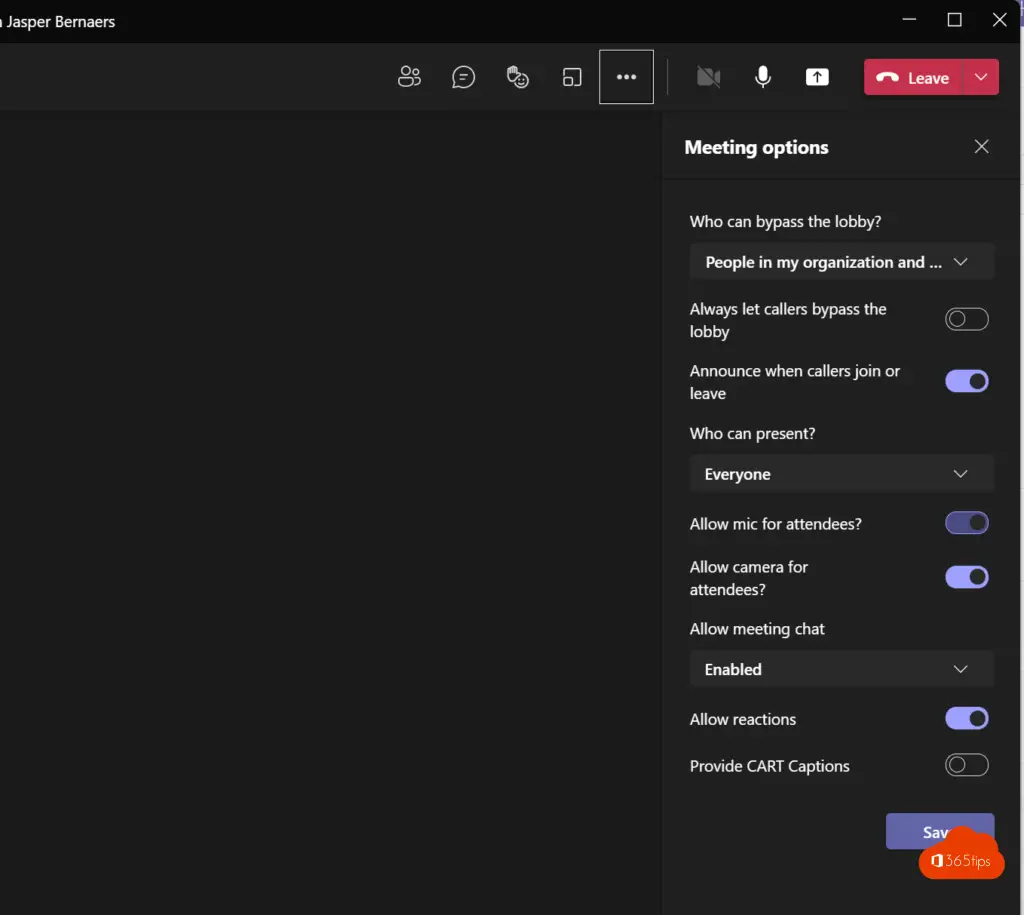
Comment mettre tout le monde en sourdine avant le début d'une réunion Microsoft Teams ?
Lors de la planification d'une réunion, il est pratique de pouvoir déjà configurer les paramètres.
L'avantage est que tous les paramètres sont prêts au début de la réunion.
Lors de la création de la réunion avec invitation, appuyez sur : Options de la réunion.
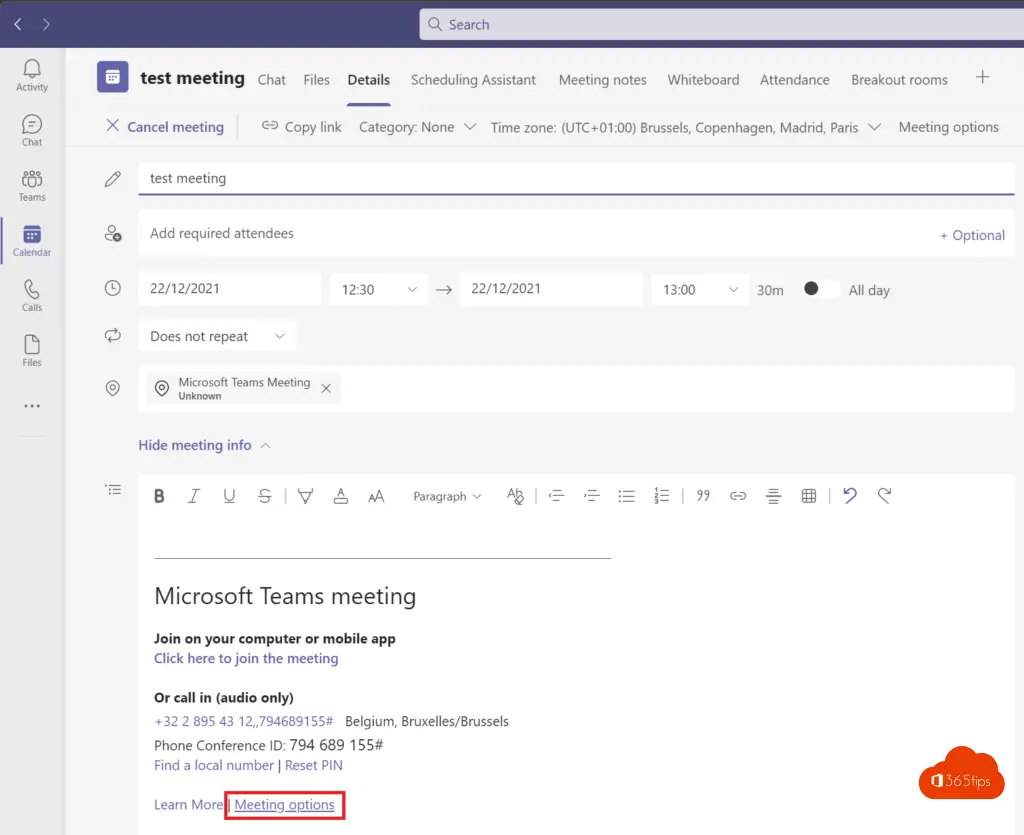
Dans les options de la réunion, réglez cette option pour permettre aux participants de ne pas utiliser leur microphone.
Par la suite, vous pouvez rétablir ce paramètre lorsque les participants sont à nouveau autorisés à s'exprimer.
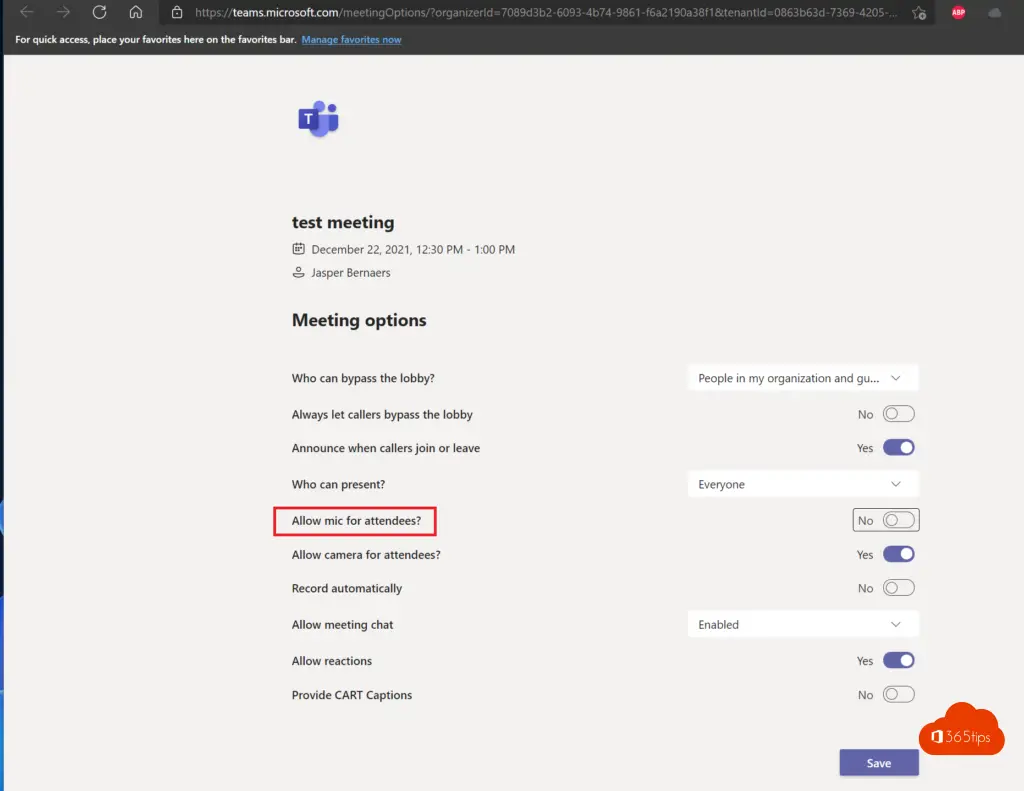
Comment s'assurer que les participants ne vous mettent pas en sourdine lorsqu'ils parlent ?
Il est gênant que les participants mettent en sourdine la mauvaise personne au cours d'une présentation. En effet, ces personnes ont les mêmes droits que vous.
Si vous faites des participants - c'est-à-dire que vous êtes le seul présentateur - ils perdent également le droit de mettre les orateurs en sourdine.
Si vous avez plusieurs intervenants, choisissez sous : Qui peut présenter - Conférenciers multiples.
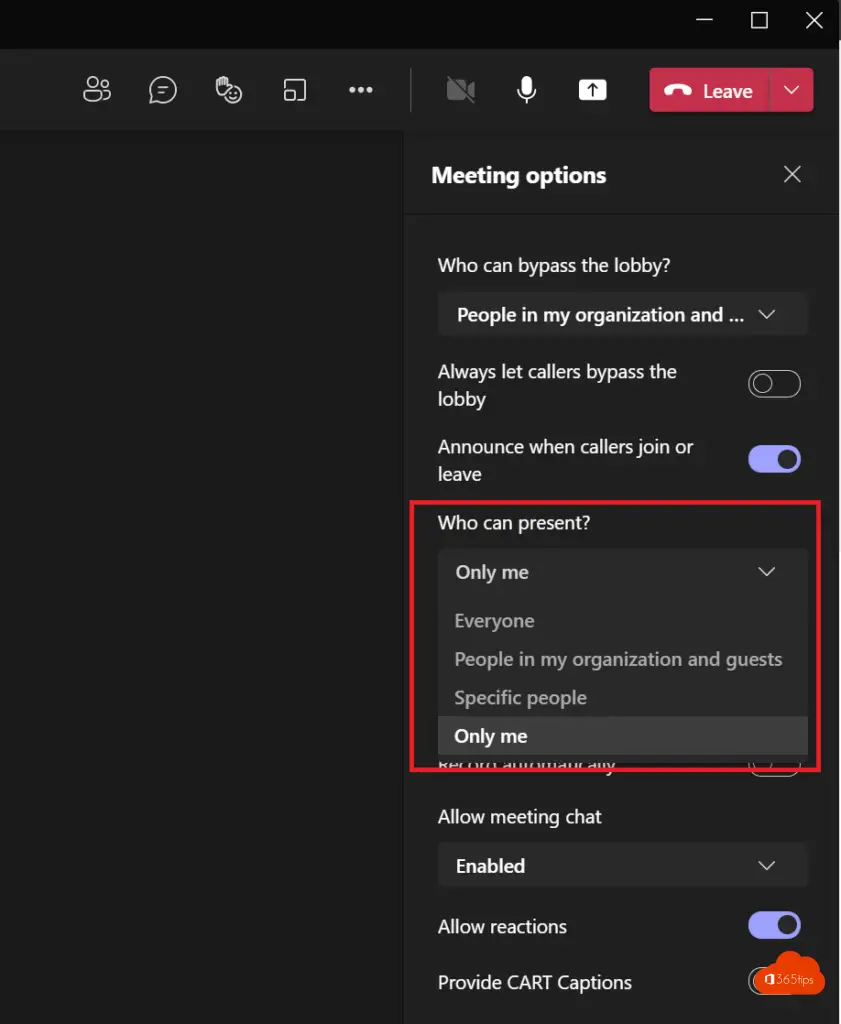
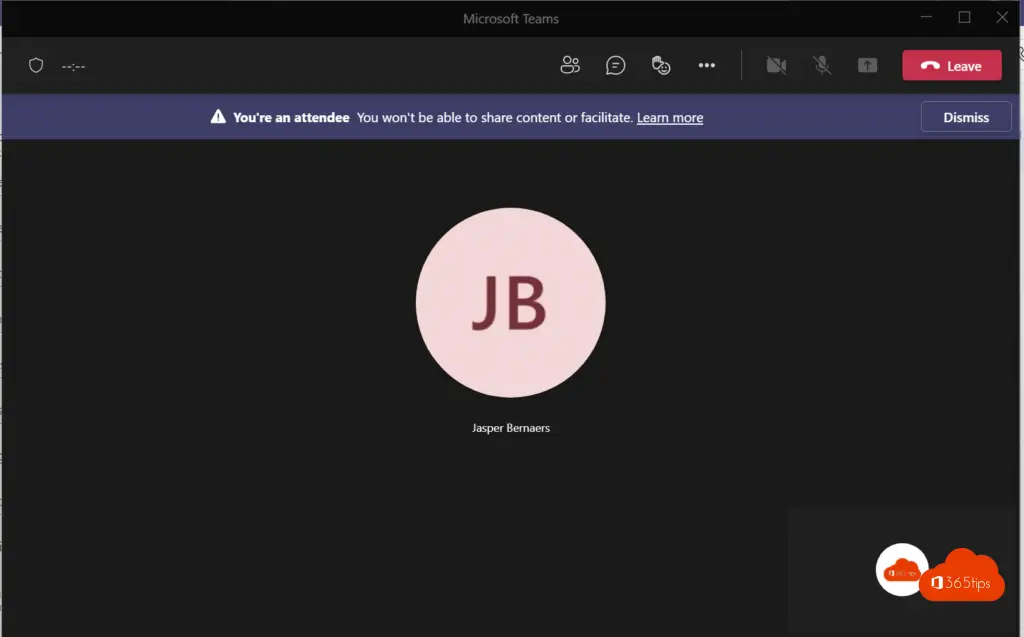
Lire aussi
Comment enregistrer automatiquement une réunion MicrosoftTeams dès le début ?
Comment enregistrer une réunion Microsoft Teams en haute résolution ?
Planifiez une réunion Teams et partagez l'invitation en un seul clic ! 🤝
Comment mieux contrôler vos teams-meetings - disable chat
